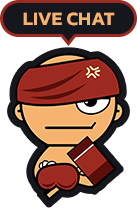How To ขั้นตอนเปิดใช้งานระบบ
Playpark Google Authenticationด้วย PlayID
- เข้าสู่ระบบ Playpark Member ด้วย PlayID
- กรณียังไม่ได้เพิ่ม “ชื่อ-นามสกุล” ให้เพิ่มข้อมูล “ชื่อ-นามสกุล” ก่อน * (ควรใช้ชื่อ-นามสกุลจริง)
หากยืนยันแล้ว ให้ดำเนินการในข้อ 3 - คลิ๊ก “GenQR” เพื่อให้ระบบ Gen บาร์โค้ด และคีย์
- จากนั้นให้เปิด App Google Authenticator โหลดได้จาก App Store หรือ Play Store
เพื่อเลือก “สแกนบาร์โค้ด” หรือ “ป้อนคีย์ที่ให้ไว้”- หากเลือก “แสกนบาร์โค้ด” หลังจากแสกนเสร็จ แอพพลิเคชั่นจะแสดงเลข OTP 6 หลัก
- หากเลือก “ป้อนคีย์ที่ให้ไว้” ให้ใส่ข้อมูลตามนี้
- Account หรือ ชื่อบัญชี ให้ทำการตั้งชื่อบัญชีที่ใช้งานใน App *แนะนำให้ตั้งชื่อเป็นไอดีเกมของคุณ
- Key หรือ รหัสของคุณ ให้นำ Code 24 ตัวมาใส่ (ตัวอักษรที่แสดงอยู่ใต้ภาพบาร์โค้ด)
- Time based หรือ แบบเวลา ไม่ต้องเปลี่ยนค่ะ
- กดเครื่องหมาย “/” หรือกด “เพิ่ม” เพื่อยืนยันทำรายการค่ะ
- จากนั้นให้เปิด App Google Authenticator และนำตัวเลข OTP 6 ตัว มากรอกในช่องว่างด้านล่างระบบสมาชิกแล้วกด Confirm ค่ะ
![[Yulgang]How To ขั้นตอนเปิด-ปิดการใช้งานระบบ Playpark Google Authentication ด้วย PlayID](https://www.playpark.com/th-th/wp-content/uploads/2018/10/Google-Authen_02-2.jpg)
- กรณีกรอก OTP 6 ตัวแล้ว ระบบขึ้น “Success” แสดงว่า เปิดใช้งานระบบ Playpark Google Authentication สำเร็จแล้ว ไอดีของคุณก็จะได้รับการป้องกันแล้วค่ะ
(คำเตือน ! : หากต้องการลบบัญชีหรือลบ App Google Authentication ให้เข้าระบบสมาชิกเพื่อ Remove Playpark Google Authentication ออกก่อนทุกครั้งเพื่อไม่ให้เกิดปัญหาในการใช้งาน) - เมื่อ Login เข้าเกมจะขึ้นหน้าต่างให้ใส่รหัส Google Authentication ดังนี้
- เปิด App Google Authenticator นำตัวเลข 6หลัก มากรอกแล้วกด ตกลง เพื่อเข้าเกมได้เลย
![[Yulgang]How To ขั้นตอนเปิด-ปิดการใช้งานระบบ Playpark Google Authentication ด้วย PlayID](https://yulgang.playpark.com/th-th/wp-content/uploads/2019/05/Google-Authentication.jpg)
- เปิด App Google Authenticator นำตัวเลข 6หลัก มากรอกแล้วกด ตกลง เพื่อเข้าเกมได้เลย
ขั้นตอนยกเลิกใช้งานระบบ
Playpark Google Authentication
คำเตือน : หลังจากยกเลิกใช้งาน Google Authen แล้วให้ลบบัญชีออกจากแอฟพลิเคชั่นทุกครั้ง
มิฉะนั้นอาจจะเปิดใช้งานหรือใช้งานไม่ได้
ขั้นตอนการลบบัญชีออกจากแอฟพลิเคชั่น >> อ่านรายละเอียดที่นี่
- เข้าสู่ระบบ Playpark Member ด้วย PlayID
- จากนั้นให้เปิด App Google Authenticator และให้นำตัวเลข 6 ตัวมากรอก และกด Remove ค่ะ
![[Yulgang]How To ขั้นตอนเปิด-ปิดการใช้งานระบบ Playpark Google Authentication ด้วย PlayID](https://yulgang.playpark.com/th-th/wp-content/uploads/2019/05/Google-Authen_Remove_02.png)
- หากระบบ แสดงตามภาพ แสดงว่า ได้ทำการ “ยกเลิก” เรียบร้อยแล้วค่ะPlaypark Google Authentication แก้ไขกรณีไม่สามารถใช้งานและไม่สามารถยกเลิกเองได้ คลิกทีนี่
ทีมงาน Yulgang ขอขอบพระคุณทุกท่านเป็นอย่างยิ่งที่เลือกใช้บริการของเรา ทีมงานจะมุ่งมั่นพัฒนาการให้บริการ ให้ดียิ่งขึ้นเพื่อตอบสนองความพึงพอใจสูงสุดของลูกค้าตลอดไป
ทีมงานโยวกัง
ประกาศวันที่ 3 กุมภาพันธ์ 2564
ทางทีมงานขอสงวนสิทธิ์ในการเปลี่ยนแปลงรายละเอียดโดยไม่ต้องแจ้งให้ทราบล่วงหน้าหรือชดเชยใดๆ








![[Yulgang]How To ขั้นตอนเปิด-ปิดการใช้งานระบบ Playpark Google Authentication ด้วย PlayID](https://yulgang.playpark.com/th-th/wp-content/uploads/2020/11/register-yg.png)
![[Yulgang]How To ขั้นตอนเปิด-ปิดการใช้งานระบบ Playpark Google Authentication ด้วย PlayID](https://yulgang.playpark.com/th-th/wp-content/uploads/2020/11/download-yg.png)